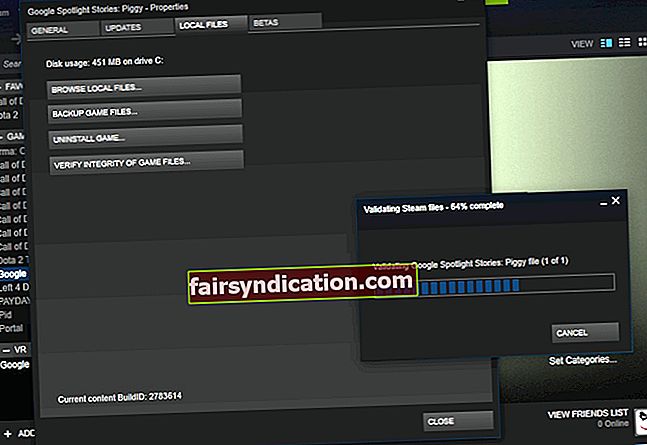‘Ma saan halva lehe parandada. Ma ei saa tühja lehte parandada ”
Nora Roberts
Viga ‘BattlEye teenuse installimine ebaõnnestus’ on tüütu probleem, mis on üsna võimeline teie mängukogemust rikkuma. Kõnealune tõrketeade ilmub siis, kui proovite oma mängu alustada - seda, mis sisaldab BattlEye petuvastast teenust. Selle tulemusel kukub teie mäng kokku või hangub, mis on ilmselgelt kõige ebasoovitavam tulemus kõigile, kes soovivad oma arvuti ekraani ees mõnusalt aega veeta.
Õnneks pole vaja meeleheidet teha või keelata endale meelepärases mängukeskkonnas tegutsemise rõõm. Te pole kaugeltki esimene, kes sellise probleemiga kokku puutub, nii et oleme juba läbi viinud üksikasjaliku uuringu ja kogunud terve nimekirja tõestatud näpunäiteid, kuidas lahendada nurjus BattlEye teenuse Unturned ja muude mängude installimine. Lihtsalt töötage alla ja laske probleem lahendada ilma palju vaeva nägemata:
1. Taaskäivitage arvuti
See on kõige lihtsam ja ilmsem tõrkeotsingu samm. Taaskäivitage arvuti ja vaadake, kas see on teie probleemi lahendanud. Loodame siiralt, et see sirge manööver saab mängu taas käima.
Pole õnne? Siis võivad probleemi taga olla halvad juhid.
2. Uuendage draivereid
Tõepoolest, aegunud draiverid põhjustavad mängudega sageli probleeme. Battleye teenuse tõrke installimise ebaõnnestumiseks peate oma draiverid tipptasemel vormi viima. Saate seda teha käsitsi - minge oma müüjate veebisaitidele ja otsige oma riistvara jaoks uusimaid draiveriversioone.
Seda öeldes mõistame, et see protsess on aeganõudev ja üsna riskantne: võite installida vale draiveri ja teil võib olla veelgi rohkem probleeme. Seetõttu võite proovida sisseehitatud seadmehaldurit:
Windows 7
- Avage menüü Start (klõpsake tegumiribal Windowsi logo ikooni).
- Minge Arvuti ja paremklõpsake sellel. Valige Halda.
- Avage arvutihalduse ekraanil seadmehaldur.
- Leidke oma seade ja paremklõpsake sellel. Valige selle draiveri värskendamine.
Windows 8 (8.1)
- Paremklõpsake tegumiribal oma Windowsi logoikoonil.
- Ilmub menüü Kiirpääs.
- Valige loendist Seadmehaldur.
- Leidke seade, millist draiverit soovite värskendada.
- Paremklõpsake sellel riistvaral.
- Valige Uuenda draiveritarkvara.
Windows 10
- Vajutage klaviatuuril Windowsi logo + X otseteed.
- Valige saadaolevate valikute loendist Seadmehaldur.
- Minge seadme juurde, millist draiverit soovite värskendada, ja paremklõpsake sellel.
- Valige selle draiveri värskendamine.
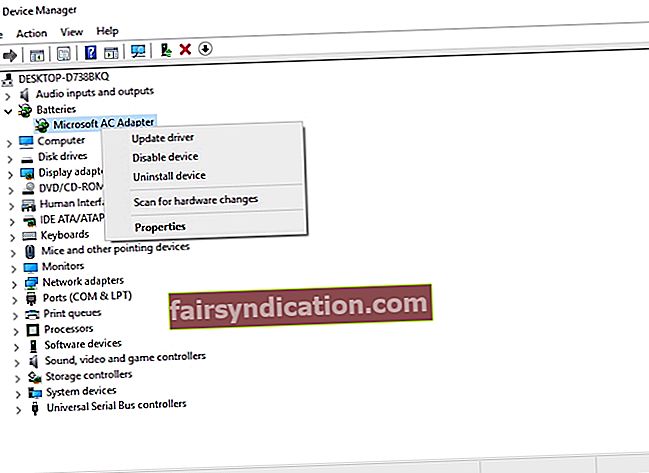
Seadistage seadmehaldur kindlasti vajaliku draiveritarkvara otsimiseks veebis. Sellegipoolest pidage meeles, et vajalikku ei pruugi leida. Lisaks on draiverite ükshaaval värskendamine seadmehalduri kaudu pikk protsess. Kõike arvesse võttes järeldatakse, et sellel meetodil on oma puudused.
Spetsiaalse tööriista abil saate oma draiveritarkvara hõlpsalt ja tõhusalt värskendada. Näiteks võite kasutada intuitiivset ja ühe klõpsuga lahendust, näiteks Auslogics Driver Updater: see viib kõik teie draiverid sõna otseses mõttes aja jooksul tagasi rajale.
<3. Käivitage oma mäng administraatorina
Siiani pole edu? Nüüd, kui oleme draiveriprobleemid välistanud, on teil aeg administraatori õigused hankida. Mängu käitamiseks Windowsi administraatorina tehke järgmist.
- Paremklõpsake oma mängu .exe-failil ja valige Atribuudid. Teise võimalusena võite paremklõpsata oma mängu otseteel ja siseneda jaotisse Atribuudid.
- Liikuge vahekaardile Ühilduvus. Märkige suvand Käivita see programm administraatorina.
- Muudatuste salvestamiseks klõpsake nuppu Rakenda ja OK.
Nüüd käivitage mäng ja kontrollige, kas viga on kadunud.
4. Kontrollige oma mängude faile
Asi on selles, et mõned teie mängude failid võivad olla rikutud või kadunud. Nende terviklikkuse kontrollimiseks kasutage allolevaid juhiseid:
- Logige sisse oma Steami klienti ja klõpsake nuppu Teek.
- Leidke oma mäng üles ja paremklõpsake sellel.
- Valige loendist Atribuudid.
- Minge vahekaardile Kohalikud failid.
- Valige Kontrolli mängufailide terviklikkust ...
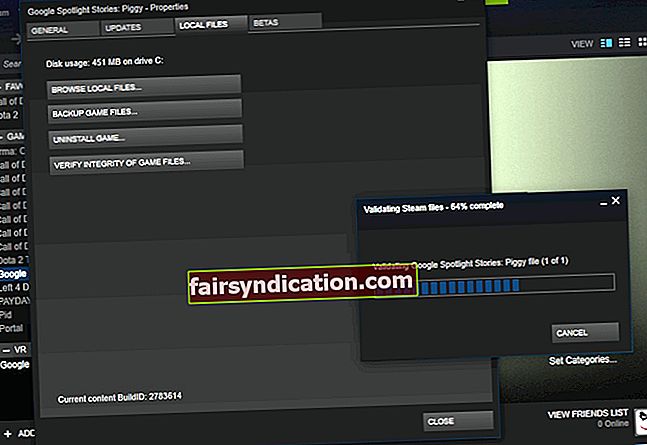
Oodake valideerimise lõpuleviimist - see võib võtta aega. Kui olete kõik saanud jätkata, klõpsake nuppu Sule, käivitage mäng ja vaadake, kas probleem püsib.
5. Käivitage BattlEye installer administraatoriõigustega
Kui teil pole veel õnnestunud battleye teenuse tõrke installimist ebaõnnestuda, soovitame teil käivitada BattlEye käivitaja administraatorina. Tehke järgmist.
- Liikuge File Exploreris (Windowsi logo + E) oma mängude kataloogi.
- Selles olles minge oma mängu .exe-faili, mille nime lõpus on sõna „_BE” - see on käivitamiseks vajalik BattlEye käivitaja.
- Paremklõpsake käivitajal ja valige menüüst Atribuudid.
- Avage vahekaart Ühilduvus. Leidke suvand Käivita see programm administraatorina ja kontrollige seda.
- Klõpsake nuppu Rakenda ja OK.
Kõik tulutult? Hoidke negatiivsed mõtted eemal, kuna proovimiseks on allpool veel kaks tõestatud parandust.
6. Käivitage käivitaja BattlEye käsitsi
Püsivad BattlEye installiprobleemid on märk, mille peaksite asjad enda kätte võtma. Tehke BattlEye teenuse käsitsi installimine:
- Vajutage klaviatuuril Windowsi logoklahvi ja otseteed E.
- Failihaldur avaneb. Selles olles navigeerige oma BE teenuse kataloogi (see võib olla: C: \ Program Files (x86) \ Common Files \ BattlEye).
- Leidke ja käivitage install_BattlEye.bat / install_BattlEye.
- Oodake, kuni BattleEye teenuse installimine on lõpule jõudnud.
Kontrollime nüüd, kas see trikk on töötanud: alustage mängu ja vaadake, kas teie viga on kadunud.
7. Käivitage pahavara tõrje
Kui olete nii kaugele jõudnud, on tõenäoline, et teie arvuti on nakatunud pahavaraga. Mängude krahhid ja külmutamised tulenevad sageli alatutest üksustest, kes Windowsi laastavad. See tähendab, et peate täieliku skannimise käivitama viivitamata, kuna teie operatsioonisüsteem võib olla reaalses ohus.
Arvuti pahavara kontrollimiseks võite kasutada sisseehitatud Windows Defenderi tööriista.
Windows 7
- Leidke menüüs Start otsingukast ja tippige ‘Defender’ (ilma jutumärkideta).
- Klõpsake suvandil Windows Defender.
- Kui olete Windows Defenderis, minge skannimisse ja klõpsake selle kõrval olevat noolt.
- Valige Täisskannimine.
Windows 8 (8.1)
- Käivitage menüü Start ja minge otsingukasti.
- Sisestage ‘Windows Defender’ (jutumärkideta).
- Valige Windows Defender. Seejärel klõpsake nuppu Värskenda ja jätkake avalehele.
- Navigeerige jaotisse Skannimisvalikud. Klõpsake nuppu Täis ja valige Skanni kohe.
Windows 10
- Vajutage Windowsi logoklahvi + I otseteed.
- Avage värskendus ja turvalisus ning valige Windows Defender.
- Klõpsake Windows Defenderi ekraanil nuppu Windows Defender.
- Ilmub Windowsi Defenderi turvakeskuse aken.
- Klõpsake kilbiikoonil - see asub vasakul paanil.
- Seejärel klõpsake valikul Täpsem skannimine. Valige Täisskannimine.
Samuti võite valida kolmanda osapoole lahenduse. Näiteks pakub Auslogics Anti-Malware täiendavat turvakihti: see võib töötada koos teiste tööriistadega ja skannib teie Windowsi uusimate ja kõige keerukamate ohtude suhtes - need, mis võivad tõenäoliselt teie peamisest viirusetõrjetarkvarast mööda hiilida .
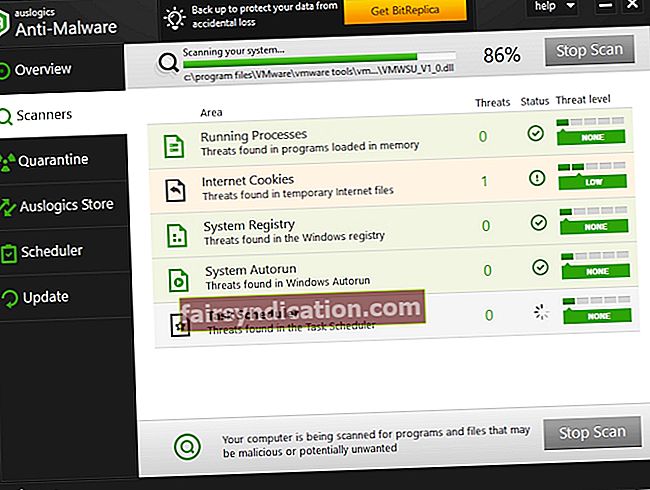
Loodame, et BattlEye probleemid pole teile enam probleemid.
Kas teil on kõnealuse teema kohta kommentaare?
Ootame teie ideid!